
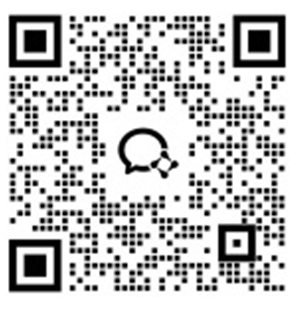
มาดูความเป็นจริงกันดีกว่า—การถ่ายโอนไฟล์อาจเป็นปัญหาใหญ่สำหรับชีวิตดิจิทัลในยุคใหม่ คุณมีไฟล์วิดีโอขนาดมหึมาที่ไม่ยอมขยับ เอกสารสำคัญที่ต้องส่งโดยเร็วที่สุด หรือแม้แต่รูปถ่ายที่ใส่ในอีเมลไม่ได้ ไม่ว่าคุณจะถ่ายโอนระหว่างอุปกรณ์หรือส่งไฟล์ไปทั่วโลก แอปถ่ายโอนไฟล์ที่เหมาะสมก็สามารถเปลี่ยนเกมได้ แต่แอปใดที่เหมาะกับคุณที่สุด
ในบทความนี้ เราจะมารีวิวแอปถ่ายโอนไฟล์ที่ดีที่สุดในปัจจุบัน และเปิดเผยว่า Redfinger โดดเด่นในฐานะเครื่องมือที่ยอดเยี่ยมในการเปลี่ยนแปลงการทำงานและชีวิตของคุณอย่างไร
การค้นหาวิธีการถ่ายโอนไฟล์ที่ดีที่สุดอาจเป็นเรื่องยากเมื่อมีตัวเลือกให้เลือกมากมาย ด้านล่างนี้คือตัวเลือก 5 อันดับแรก ซึ่งแต่ละตัวเลือกมีคุณสมบัติ ข้อดี และข้อเสียที่แตกต่างกัน
SHAREit เป็นที่รู้จักกันดีว่าสามารถถ่ายโอนไฟล์ระหว่างสมาร์ทโฟนและคอมพิวเตอร์ได้อย่างรวดเร็วทันใจ รองรับไฟล์รูปแบบต่างๆ ทำให้เหมาะสำหรับผู้ที่เร่งรีบอยู่เสมอ ด้วย SHAREit คุณไม่จำเป็นต้องพึ่งพาการเชื่อมต่ออินเทอร์เน็ตเพื่อถ่ายโอนไฟล์ขนาดใหญ่ได้อย่างรวดเร็ว
ข้อดี
ความเร็วในการถ่ายโอนที่รวดเร็วมาก—บางคนอ้างว่าเร็วกว่าบลูทูธถึง 200 เท่า!
รองรับการถ่ายโอนหลายอุปกรณ์ รวมถึงการถ่ายโอนไฟล์จากพีซีไปยังมือถือ
ใช้งานได้ฟรีโดยสมบูรณ์
ข้อเสีย
เวอร์ชันพื้นฐานมีโฆษณาและป๊อปอัปที่ไม่ต้องการมากมาย
ขั้นตอนการเชื่อมต่ออุปกรณ์ทั้งสองอาจซับซ้อน
สามารถถ่ายโอนข้อมูลได้เพียงไม่กี่ประเภทและเนื้อหาส่วนใหญ่จะหายไป
หากต้องการเข้าถึงเวอร์ชันพรีเมียม คุณต้องจ่ายเงิน 9.99 ดอลลาร์
เหมาะที่สุดสำหรับ
ผู้ที่ต้องการบริการถ่ายโอนไฟล์ที่รวดเร็วอย่างยิ่งสำหรับไฟล์ขนาดใหญ่ เช่น วิดีโอหรือโปรเจ็กต์ซอฟต์แวร์ เหมาะอย่างยิ่งสำหรับผู้ที่ต้องเดินทางตลอดเวลาและต้องการเข้าถึงไฟล์อย่างรวดเร็ว อย่างไรก็ตาม แอปนี้ไม่เหมาะสำหรับผู้ที่ให้ความสำคัญกับความปลอดภัย
Send Anywhere เป็นอีกหนึ่งผู้เล่นรายใหญ่ในโลกของซอฟต์แวร์ถ่ายโอนไฟล์ ตามชื่อที่บ่งบอกว่าแอปนี้ช่วยให้คุณส่งไฟล์ได้อย่างปลอดภัยบนแพลตฟอร์มต่างๆ เช่น Android, iOS, Windows และ macOS แอปนี้เน้นที่การถ่ายโอนไฟล์ที่ปลอดภัย ซึ่งถือเป็นจุดเด่นของแอปนี้ โดยเสนอการถ่ายโอนไฟล์แบบเข้ารหัสเพื่อให้แน่ใจว่าข้อมูลของคุณยังคงเป็นส่วนตัว
ข้อดี
การเข้ารหัสระดับทหารเพื่อความเป็นส่วนตัวที่เพิ่มขึ้น
อินเทอร์เฟซที่ใช้งานง่ายและรหัสผ่าน 6 หลักที่สร้างง่ายสำหรับการถ่ายโอนไฟล์ครั้งเดียว
ใช้งานได้บนแพลตฟอร์มต่างๆ
ข้อเสีย
พื้นที่จัดเก็บฟรีมีจำกัด
ช้าเมื่อถ่ายโอนไฟล์ขนาดใหญ่มาก โดยเฉพาะอย่างยิ่งหากคุณใช้เวอร์ชันฟรี
เหมาะที่สุดสำหรับ
บุคคลหรือธุรกิจที่กำลังมองหาการถ่ายโอนไฟล์ที่ปลอดภัยข้ามอุปกรณ์ แอปนี้เหมาะสำหรับการถ่ายโอนข้อมูลที่ละเอียดอ่อน เช่น สัญญา รหัสผ่าน หรือข้อมูลส่วนบุคคล
Google Drive อาจไม่ได้วางตลาดในฐานะแอปถ่ายโอนไฟล์ แต่เป็นหนึ่งในโซลูชันการจัดเก็บข้อมูลบนคลาวด์ที่เชื่อถือได้มากที่สุด ด้วย Google Drive คุณสามารถแชร์ไฟล์ได้เกือบทุกขนาดและเข้าถึงไฟล์จากอุปกรณ์ใดก็ได้ที่เชื่อมต่อกับบัญชี Google ของคุณ แอปนี้รองรับการถ่ายโอนไฟล์ขนาดใหญ่และมีคุณสมบัติการทำงานร่วมกันแบบเรียลไทม์ ทำให้มีประโยชน์อย่างยิ่งสำหรับทีมงาน
ข้อดี
พื้นที่จัดเก็บที่ปลอดภัยและเข้ารหัส ช่วยปกป้องไฟล์ของคุณ
อนุญาตให้เข้าถึงข้ามอุปกรณ์ด้วยการซิงค์แบบเรียลไทม์
ให้พื้นที่จัดเก็บฟรี 15GB ด้วยบัญชี Google ซึ่งเหมาะสำหรับการถ่ายโอนไฟล์ขนาดเล็กและขนาดกลาง
ข้อเสีย
ต้องใช้อินเทอร์เน็ตเพื่อแชร์หรือเรียกค้นไฟล์
พื้นที่จัดเก็บฟรีมีจำกัด หากคุณต้องการมากกว่า 15GB คุณจะต้องจ่ายเงินสำหรับพื้นที่เพิ่มเติม
เหมาะที่สุดสำหรับ
ทีมงานหรือบุคคลที่ใช้ผลิตภัณฑ์ Google อื่นๆ อยู่แล้ว เช่น Google Docs หรือ Sheets เหมาะอย่างยิ่งสำหรับการจัดเก็บและแชร์ไฟล์หลายประเภท โดยเฉพาะสำหรับโปรเจ็กต์กลุ่มหรือรายงานธุรกิจ โปรแกรมถ่ายโอนไฟล์เหมาะสำหรับการจัดเก็บข้อมูลและการทำงานร่วมกันในระยะยาว แต่ไม่เหมาะสำหรับการถ่ายโอนครั้งเดียว
WeTransfer เป็นบริการถ่ายโอนไฟล์ที่ใช้กันอย่างแพร่หลายซึ่งช่วยให้คุณส่งไฟล์ขนาดใหญ่ได้โดยไม่ต้องมีบัญชี แอปนี้ใช้งานง่าย ทำให้เหมาะสำหรับการถ่ายโอนไฟล์อย่างรวดเร็วและฟรีสำหรับผู้ที่ไม่ต้องการเสียเวลาไปกับการสมัครใช้งานหรือการดาวน์โหลดแอป
ข้อดี
ถ่ายโอนไฟล์ขนาดใหญ่ได้ง่ายดาย ไม่ต้องใช้บัญชี ไม่ต้องใช้พื้นที่สูงสุด 2GB
อินเทอร์เฟซแบบลากและวางที่ใช้งานง่าย ไม่ต้องใช้ความเชี่ยวชาญด้านเทคนิค
ตัวเลือกที่ดีสำหรับการส่งวิดีโอขนาดใหญ่ ไฟล์โปรเจ็กต์ หรือทรัพยากรการออกแบบ
ข้อเสีย
เวอร์ชันฟรีจำกัดขนาดไฟล์ไว้ที่ 2GB ไฟล์ขนาดใหญ่กว่านั้นจะต้องมีบัญชีแบบชำระเงิน
ไม่มีแอปมือถือสำหรับ Android หรือ iOS ซึ่งทำให้การถ่ายโอนไฟล์จากมือถือไปยังมือถือทำได้ยาก
เหมาะที่สุดสำหรับ
มืออาชีพด้านความคิดสร้างสรรค์หรือทีมงานที่ต้องส่งไฟล์ขนาดใหญ่ไปยังลูกค้า ผู้ร่วมงาน หรือผู้มีส่วนได้ส่วนเสีย เหมาะอย่างยิ่งสำหรับทั้งบรรณาธิการวิดีโอ ช่างภาพ และนักออกแบบ อย่างไรก็ตาม การไม่มีแอปอาจเป็นข้อเสียสำหรับผู้ที่ต้องการถ่ายโอนไฟล์ผ่านมือถือ
AirDroid เป็นแอปอเนกประสงค์ที่ให้คุณถ่ายโอนไฟล์และจัดการโทรศัพท์ Android ของคุณจากระยะไกลได้จากพีซีหรือ Mac แอปนี้ให้การถ่ายโอนที่รวดเร็วและเชื่อถือได้ระหว่างอุปกรณ์พกพาและเดสก์ท็อป ทำให้เป็นตัวเลือกที่ยอดเยี่ยมสำหรับผู้ใช้ที่ต้องการควบคุมไฟล์ในโทรศัพท์อย่างสมบูรณ์
ข้อดี
เข้าถึงโทรศัพท์ Android ของคุณจากระยะไกลได้จากเดสก์ท็อป
ให้การถ่ายโอนข้อมูลระหว่าง Android และพีซีอย่างรวดเร็ว
รองรับการถ่ายโอนไฟล์มัลติมีเดีย รวมถึงวิดีโอ เอกสาร และรูปภาพ
ข้อเสีย
คุณสมบัติพรีเมียมถูกซ่อนอยู่หลังกำแพงที่ต้องชำระเงิน ซึ่งจำกัดฟังก์ชันการใช้งานในเวอร์ชันฟรี
แอปนี้มีโฆษณาที่อาจทำให้ประสบการณ์ของคุณช้าลง
ดีที่สุดสำหรับ
เหมาะอย่างยิ่งสำหรับผู้ที่ทำงานระหว่างอุปกรณ์ Android และพีซีบ่อยครั้ง และจำเป็นต้องถ่ายโอนไฟล์ในขณะที่จัดการอุปกรณ์จากระยะไกล นอกจากนี้ยังเหมาะสำหรับมืออาชีพที่พึ่งพา Android สำหรับธุรกิจแต่ใช้เดสก์ท็อปสำหรับงานประจำวันอีกด้วย
แม้ว่าแอปที่แสดงไว้ด้านบนจะน่าทึ่ง แต่ Redfinger ก็โดดเด่นด้วยความสามารถในการผสานความปลอดภัย ความเร็ว และความยืดหยุ่นเข้าด้วยกัน เป็นแอปถ่ายโอนไฟล์ส่วนบุคคล มืออาชีพ และองค์กรที่ยอดเยี่ยม มาดูกันว่าทำไม Redfinger จึงโดดเด่นในฐานะโซลูชันที่ดีที่สุด
ด้านล่างนี้คือคุณสมบัติเด่นบางส่วนของโทรศัพท์บนคลาวด์ของ Redfinger:
Redfinger รับรองว่าไฟล์ของคุณปลอดภัยด้วยการเข้ารหัสแบบ end-to-end มอบสภาพแวดล้อมที่ปลอดภัยอย่างเหลือเชื่อสำหรับการถ่ายโอนไฟล์ขนาดใหญ่ และรับประกันว่าบุคคลที่สามไม่สามารถเข้าถึงข้อมูลของคุณได้ ทำให้เป็นตัวเลือกที่ยอดเยี่ยมสำหรับธุรกิจที่ต้องจัดการกับข้อมูลที่ละเอียดอ่อน
ด้วย Redfinger คุณสามารถถ่ายโอนไฟล์จากพีซีไปยังมือถือได้อย่างราบรื่น โดยไม่ต้องผ่านขั้นตอนที่น่าเบื่อในการใช้อุปกรณ์จัดเก็บข้อมูลทางกายภาพ คุณเพียงแค่ต้องเชื่อมต่ออินเทอร์เน็ต และสามารถส่งไฟล์ของคุณจากอุปกรณ์หนึ่งไปยังอีกอุปกรณ์หนึ่งได้ภายในไม่กี่วินาที
ต้องการส่งไฟล์จากสมาร์ทโฟนเครื่องหนึ่งไปยังอีกเครื่องหนึ่งใช่หรือไม่ ไม่มีปัญหา Redfinger อนุญาตให้ถ่ายโอนไฟล์จากมือถือไปยังมือถือโดยไม่ยุ่งยาก ช่วยให้สามารถแชร์รูปภาพ วิดีโอ เอกสาร และอื่นๆ ได้อย่างราบรื่น
แอปจำนวนมากจำกัดการถ่ายโอนไฟล์ขนาดใหญ่หรือเรียกเก็บเงินสำหรับขนาดไฟล์ที่ใหญ่ขึ้น ไม่ใช่ Redfinger แอปนี้ช่วยให้คุณถ่ายโอนไฟล์ขนาดใหญ่ได้ฟรี ไม่มีการจำกัดข้อมูล ทำให้มั่นใจได้ว่าคุณสามารถส่งไฟล์โปรเจ็กต์ขนาดใหญ่หรือวิดีโอได้โดยไม่มีข้อจำกัด
ผู้ใช้สามารถเข้าถึงไคลเอนต์ Windows ของ Redfinger หรือดาวน์โหลด APK ของ Android จากเว็บไซต์ Redfinger อย่างเป็นทางการ หรือคุณสามารถติดตั้งแอป Android ได้โดยตรงจาก Google Play Store น่าเสียดายที่ไม่มีแอป iOS หรือแพ็คเกจการติดตั้ง macOS ให้ใช้งานในขณะนี้ อย่างไรก็ตาม คุณสามารถลงทะเบียนได้ง่ายๆ โดยคลิกปุ่ม 'ลงชื่อเข้าใช้' บนเว็บไซต์โดยใช้ Chrome, Safari หรือ Firefox
นี่คือวิธีการถ่ายโอนไฟล์ภายใน Redfinger:
ขั้นตอนที่ 1: ตั้งค่า Redfinger
สร้างบัญชีบนเว็บไซต์อย่างเป็นทางการของ Redfinger เมื่อสร้างบัญชีแล้วและพร้อมใช้งาน ให้ดาวน์โหลดและติดตั้งแอป Redfinger บนแพลตฟอร์มที่คุณเลือก ไม่ว่าจะเป็นพีซีหรือสมาร์ทโฟน Android
_9T9C6DVmwp.png)
ขั้นตอนที่ 2: อัปโหลดไฟล์ของคุณ
หากต้องการอัปโหลดแอปพลิเคชันหรือไฟล์บนโทรศัพท์บนคลาวด์ ให้คลิกที่บริเวณสีเทาด้านบน ไอคอนสี่ไอคอนจะปรากฏขึ้น จากนั้น คลิกไอคอน "อัปโหลด" และเลือกแอปพลิเคชันในเครื่องหรือไฟล์ที่เลือกที่คุณต้องการอัปโหลด หลังจากเลือกแล้ว ให้คลิกปุ่ม "อัปโหลด" ทางด้านขวาเพื่อเริ่มอัปโหลด หลังจากอัปโหลดแล้ว คุณสามารถตรวจสอบ APK หรือไฟล์ที่อัปโหลดได้โดยคลิก "อัปโหลดแล้ว"
_5HQn0NjIdn.png)
ขั้นตอนที่ 3: เข้าถึงจากอุปกรณ์อื่น
ตอนนี้ คุณสามารถเข้าถึงไฟล์เหล่านี้บนคลาวด์จากอุปกรณ์อื่นที่ล็อกอินบัญชี Redfinger ไว้
_izqZd9KI9x.png)
Redfinger ยังมีส่วนลดสุดพิเศษสำหรับลูกค้าธุรกิจที่ต้องการส่งไฟล์ขนาดใหญ่เป็นประจำและปลอดภัย ไม่ว่าจะเป็นนักพัฒนาที่ต้องการแบ่งปันไฟล์ขนาดใหญ่หรือทีมการตลาดที่ต้องการร่วมมือกันออกแบบทั่วโลก Redfinger ก็มีแพ็คเกจที่เหมาะกับความต้องการของคุณ!
Redfinger มอบสิทธิ์ทดลองใช้ฟรี 6 ชั่วโมงแก่ลูกค้าใหม่ เพื่อให้พวกเขาได้สัมผัสกับความสามารถอันครอบคลุมของแพลตฟอร์มด้วยตนเอง นอกจากนี้ Redfinger ยังมอบคุณค่าด้วยการให้ราคาส่วนลดพิเศษ ซึ่งทำให้คุณได้รับบริการคุณภาพโดยไม่ต้องจ่ายแพง ใช้ประโยชน์จากโอกาสนี้เพื่อดูประสิทธิภาพระดับสูงในราคาที่ถูกกว่า อย่ารอช้า ใช้ประโยชน์จากข้อเสนอจำกัดเวลาตอนนี้และค้นพบสิ่งที่คุณพลาดไป!
การเลือกแอปถ่ายโอนไฟล์ที่เหมาะสมเป็นกุญแจสำคัญในการดำเนินชีวิตดิจิทัลของคุณอย่างราบรื่น ไม่ว่าคุณจะทำงานบนพีซีเพื่อถ่ายโอนไฟล์บนมือถือ ถ่ายโอนไฟล์อย่างปลอดภัย หรือต้องการแอปที่เชื่อถือได้สำหรับส่งไฟล์ขนาดใหญ่ Redfinger คือโซลูชันที่คุณต้องการ นอกจากนี้ คุณยังสามารถใช้แอปนี้เพื่อเพิ่มขีดความสามารถให้กับงานฟาร์มโทรศัพท์ของคุณ
พร้อมที่จะเปลี่ยนแปลงงานและชีวิตของคุณหรือยัง ลองใช้ Redfinger วันนี้!
หากต้องการส่งไฟล์ขนาด 100GB ฟรี คุณต้องใช้บริการอย่าง Redfinger ซึ่งอนุญาตให้ถ่ายโอนไฟล์ขนาดใหญ่โดยไม่มีการจำกัดข้อมูล แอปจำนวนมาก เช่น Google Drive หรือ WeTransfer มีข้อจำกัดขนาดไฟล์หรือต้องชำระเงินสำหรับการถ่ายโอนไฟล์ขนาดใหญ่ แต่ด้วย Redfinger คุณสามารถถ่ายโอนไฟล์ขนาดใหญ่ได้อย่างราบรื่นโดยไม่มีค่าใช้จ่ายเพิ่มเติม ช่วยให้มั่นใจได้ทั้งความเร็วและความปลอดภัยสำหรับความต้องการแบ่งปันไฟล์ของคุณ
หากต้องการถ่ายโอนไฟล์จากโทรศัพท์ไปยังแล็ปท็อป ให้ใช้แอปถ่ายโอนไฟล์ เช่น Redfinger หรือ SHAREit แอปพลิเคชันเหล่านี้รองรับการถ่ายโอนไฟล์แบบไร้สายโดยใช้ Wi-Fi หรือการเชื่อมต่อคลาวด์ และไม่จำเป็นต้องใช้สาย USB เพียงแค่ตรวจสอบให้แน่ใจว่าอุปกรณ์ทั้งสองของคุณเชื่อมต่อกับเครือข่ายเดียวกัน เลือกไฟล์ที่คุณต้องการถ่ายโอนบนโทรศัพท์ของคุณ และส่งไปยังแล็ปท็อปของคุณ ณ จุดนี้ แม้แต่ Redfinger ยังรองรับตัวเลือกที่ปลอดภัยสำหรับการถ่ายโอนไฟล์จากพีซีไปยังมือถือ
แอปเช่น AirDroid และ Redfinger นำเสนอบริการถ่ายโอนไฟล์ที่ราบรื่นเพื่อถ่ายโอนไฟล์แบบไร้สายจาก Android ไปยังพีซี อุปกรณ์ทั้งสองต้องเชื่อมต่อกับเครือข่าย Wi-Fi เดียวกัน ด้วย Redfinger คุณสามารถเริ่มการถ่ายโอนผ่านแอป เลือกไฟล์บนอุปกรณ์ Android ของคุณ และส่งไปยังพีซีของคุณได้อย่างง่ายดายโดยไม่ต้องใช้สาย นี่เป็นโซลูชันที่เหมาะสำหรับการถ่ายโอนไฟล์แบบไร้สายที่รวดเร็ว